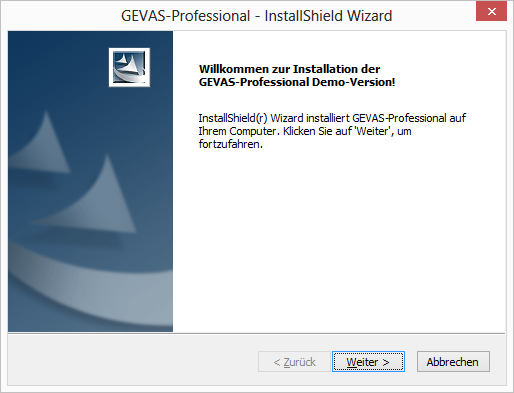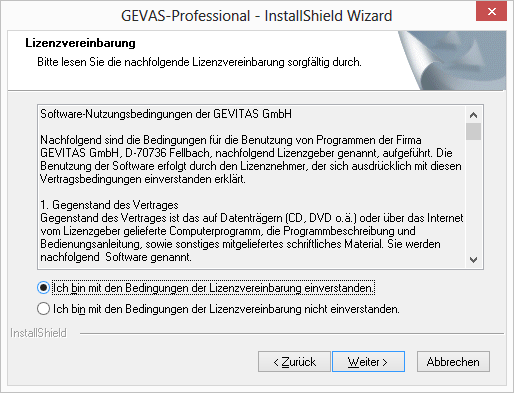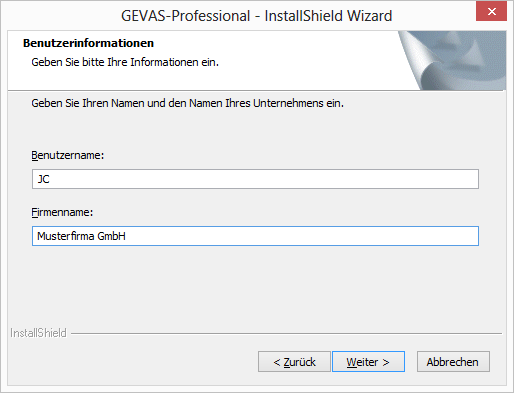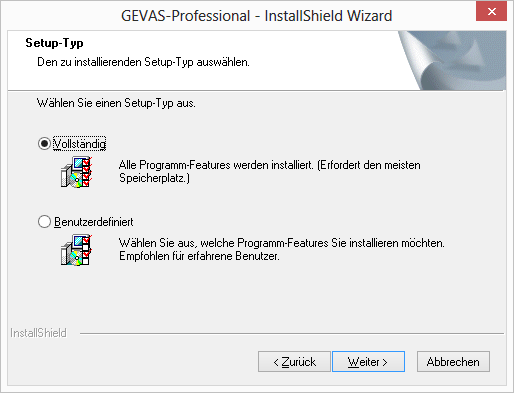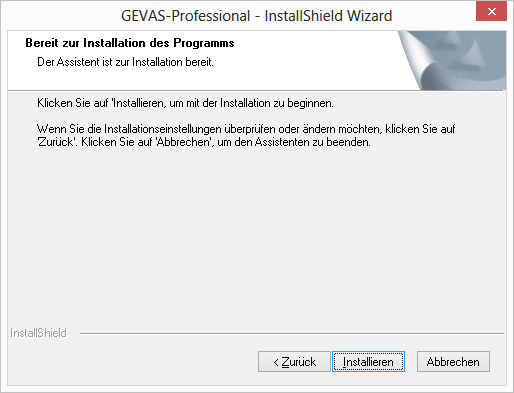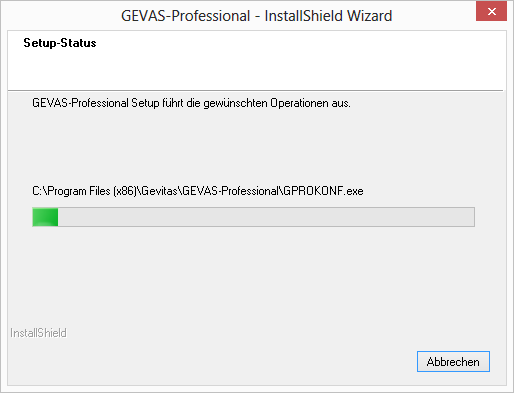GEVAS-Professional Installation Demo Schritt 1: Programm installieren: Unterschied zwischen den Versionen
Aus GEVITAS
(Die Seite wurde neu angelegt: „== Setup starten == Starten Sie das Installationsprogramm '''Setup''' aus dem Installationsordner. Nach einigen Sekunden sollte sich das Installationsprogram…“) |
|||
| Zeile 5: | Zeile 5: | ||
Nach einigen Sekunden sollte sich das Installationsprogramm melden. Das Installationsprogramm meldet sich mit dieser Anzeige: | Nach einigen Sekunden sollte sich das Installationsprogramm melden. Das Installationsprogramm meldet sich mit dieser Anzeige: | ||
| − | [[Datei: | + | [[Datei:GEVAS_Installation-Setup_01.png]] |
Klicken Sie auf [[Datei:REFLEX_Installation-Setup_Weiter.png]]. | Klicken Sie auf [[Datei:REFLEX_Installation-Setup_Weiter.png]]. | ||
| Zeile 14: | Zeile 14: | ||
Bitte lesen Sie sich die Software-Nutzungsbedingungen durch: | Bitte lesen Sie sich die Software-Nutzungsbedingungen durch: | ||
| − | [[Datei: | + | [[Datei:GEVAS_Installation-Setup_02.png]] |
Bestätigen Sie bitte, dass Sie mit den angezeigten Software-Nutzungsbedingungen einverstanden sind und klicken dann auf [[Datei:REFLEX_Installation-Setup_Weiter.png]]. | Bestätigen Sie bitte, dass Sie mit den angezeigten Software-Nutzungsbedingungen einverstanden sind und klicken dann auf [[Datei:REFLEX_Installation-Setup_Weiter.png]]. | ||
| Zeile 23: | Zeile 23: | ||
Bitte geben Sie Ihren Namen und Ihre Firma ein: | Bitte geben Sie Ihren Namen und Ihre Firma ein: | ||
| − | [[Datei: | + | [[Datei:GEVAS_Installation-Setup_03.png]] |
Dann klicken Sie auf [[Datei:REFLEX_Installation-Setup_Weiter.png]]. | Dann klicken Sie auf [[Datei:REFLEX_Installation-Setup_Weiter.png]]. | ||
| Zeile 32: | Zeile 32: | ||
Bitte wählen Sie den gewünschten Setup-Typ: | Bitte wählen Sie den gewünschten Setup-Typ: | ||
| − | [[Datei: | + | [[Datei:GEVAS_Installation-Setup_04.png]] |
* Es wird empfohlen, die Option '''"Vollständig"''' auszuwählen. Hiermit werden alle benötigten Programmdateien installiert. Als Standard-Ordner wird "C:\Programme\Gevitas\Reflex" verwendet, auf 64-Bit-Systemen heißt der Programmordner "C:\Programme (x86)\Gevitas\Reflex". | * Es wird empfohlen, die Option '''"Vollständig"''' auszuwählen. Hiermit werden alle benötigten Programmdateien installiert. Als Standard-Ordner wird "C:\Programme\Gevitas\Reflex" verwendet, auf 64-Bit-Systemen heißt der Programmordner "C:\Programme (x86)\Gevitas\Reflex". | ||
| Zeile 44: | Zeile 44: | ||
Jetzt haben Sie alle Angaben gemacht, um das Programm zu installieren: | Jetzt haben Sie alle Angaben gemacht, um das Programm zu installieren: | ||
| − | [[Datei: | + | [[Datei:GEVAS_Installation-Setup_05.png]] |
Starten Sie die Programm-Installation mit einem Klick auf '''Installieren'''. | Starten Sie die Programm-Installation mit einem Klick auf '''Installieren'''. | ||
| Zeile 50: | Zeile 50: | ||
Der Verlaufsbalken zeigt Ihnen den Stand der Programm-Installation an. | Der Verlaufsbalken zeigt Ihnen den Stand der Programm-Installation an. | ||
| − | [[Datei: | + | [[Datei:GEVAS_Installation-Setup_06.png]] |
== Schritte == | == Schritte == | ||
Aktuelle Version vom 17. Januar 2014, 16:35 Uhr
Inhaltsverzeichnis
1 Setup starten
Starten Sie das Installationsprogramm Setup aus dem Installationsordner.
Nach einigen Sekunden sollte sich das Installationsprogramm melden. Das Installationsprogramm meldet sich mit dieser Anzeige:
1.1 Software-Nutzungsbedingungen
Bitte lesen Sie sich die Software-Nutzungsbedingungen durch:
Bestätigen Sie bitte, dass Sie mit den angezeigten Software-Nutzungsbedingungen einverstanden sind und klicken dann auf ![]() .
.
1.2 Name und Firma
Bitte geben Sie Ihren Namen und Ihre Firma ein:
1.3 Setup-Typ
Bitte wählen Sie den gewünschten Setup-Typ:
- Es wird empfohlen, die Option "Vollständig" auszuwählen. Hiermit werden alle benötigten Programmdateien installiert. Als Standard-Ordner wird "C:\Programme\Gevitas\Reflex" verwendet, auf 64-Bit-Systemen heißt der Programmordner "C:\Programme (x86)\Gevitas\Reflex".
- Wenn Sie einen anderen Ordner festlegen wollen, wählen Sie die Option "Benutzerdefiniert". Hier können Sie den Ordner festlegen, in den das Programm installiert werden soll.
1.4 Installation starten
Jetzt haben Sie alle Angaben gemacht, um das Programm zu installieren:
Starten Sie die Programm-Installation mit einem Klick auf Installieren.
Der Verlaufsbalken zeigt Ihnen den Stand der Programm-Installation an.